이 웹사이트는 ScanSnap Home 2.xx와 함께 사용하도록 설계되었습니다.
ScanSnap Home 3.0 이상을 사용하는 경우 여기를 참조해 주십시오.
터치 패널에 표시된 화면
ScanSnap의 터치 패널에 표시된 화면은 스캔을 시작하는 홈 화면이거나 ScanSnap 설정을 확인 또는 수정하는 [설정] 화면입니다.
이 섹션은 다음 화면을 설명합니다.
홈 화면
홈 화면은 프로필을 선택하고 문서 스캔을 시작할 수 있는 화면입니다.
프로필 설정을 수정하거나 ScanSnap Home의 스캔 창에 추가할 수 있습니다.
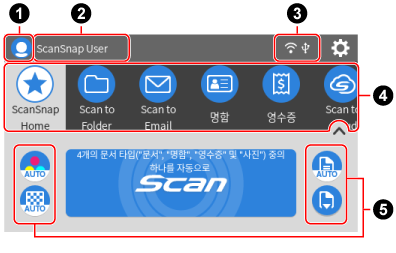
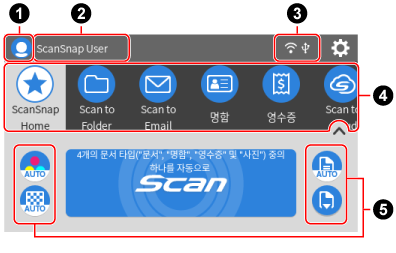
프로필 표시 방법에 [선택한 사용자]를 설정한 경우의 화면 예
- 사용자 아이콘(
 )
) -
[사용자 선택] 화면을 표시합니다.
[사용자 선택] 화면에는 이전에 ScanSnap에 연결된 컴퓨터의 사용자 이름이 목록에 표시됩니다. 목록에서 사용자 이름을 선택하면 ScanSnap에 연결된 컴퓨터가 전환됩니다.
다음과 같은 경우에 사용자 아이콘이 표시됩니다.
터치 패널의 [설정] 화면에서 다음 설정을 선택합니다.
[스캐너 설정] 화면의 [프로필 표시]에 [선택한 사용자]
[Wi-Fi 설정] 화면의 [Wi-Fi 연결 모드]에 [액세스 포인트 연결] 또는 [직접 연결]
이전에 ScanSnap에 연결된 컴퓨터의 기록 레코드가 두 개 이상 있는 경우
- 사용자 이름(
 )
) -
ScanSnap에 연결된 컴퓨터의 사용자 이름을 표시합니다.
다음과 같은 경우에 사용자 이름이 표시됩니다.
터치 패널의 [설정] 화면에서 다음 설정을 선택합니다.
[스캐너 설정] 화면의 [프로필 표시]에 [선택한 사용자]
[Wi-Fi 설정] 화면의 [Wi-Fi 연결 모드]에 [액세스 포인트 연결] 또는 [직접 연결]
이전에 ScanSnap에 연결된 컴퓨터의 기록 레코드가 두 개 이상 있는 경우
정보사용자 이름에 기계 종속 문자가 포함되어 있으면 이름이 잘못 이해될 수 있습니다.
사용자 이름 변경 방법에 대한 자세한 내용은 사용자 컴퓨터의 사용자 이름과 아이콘 색상 설정하기를 참조해 주십시오.
- 연결 상태 (
 )
) ScanSnap의 연결 상태를 표시합니다.

무선 액세스 포인트와 ScanSnap 간의 신호 상태를 4단계로 표시합니다.
ScanSnap이 무선 액세스 포인트를 검색하거나 무선 액세스 포인트에 연결하지 못하면
 가 나타납니다.
가 나타납니다.
컴퓨터와 ScanSnap이 USB 케이블로 연결되면 나타납니다.

ScanSnap의 Wi-Fi 연결 모드를 무선 액세스 포인트를 사용하지 않고 Wi-Fi를 통해 스캐너와 컴퓨터를 연결하는 직접 연결 모드로 설정하면 나타납니다.
무선 액세스 포인트에 대한 연결을 설정할 수 없는 환경에서는 ScanSnap과 컴퓨터 또는 모바일 장치를 Wi-Fi를 통해 직접 연결할 수 있습니다.

[설정] 화면이 표시됩니다. ScanSnap 설정을 지정할 수 있습니다.
유지 점검 알림이 있으면
 에
에  가 표시됩니다.
가 표시됩니다.- 프로필 목록(
 )
) 프로필을 표시합니다. 이 목록에서 사용할 프로필을 선택합니다.
프로필을 최대 30개까지 표시합니다.
프로필을 스크롤하려면 프로필 목록에 손가락을 올려 놓고 가로로 움직입니다. 프로필을 스크롤하는 동안 프로필 목록 아래에 스크롤 막대가 나타납니다.
선택한 프로필을 누르면 [Scan] 버튼에 다음 정보가 표시됩니다.
프로필 설명
프로필을 만든 사용자 이름
터치 패널에 [설정] 화면을 표시한 후에 표시될 수 있는 [스캐너 설정] 화면에서 [프로필 표시]에 [모든 사용자]를 설정하면 위 정보가 표시됩니다.
ScanSnap Home에 제공되는 프로필은 기본적으로 ScanSnap이 사용되는 지역에 따라 달라집니다. 자세한 내용은 프로필이란을 참조해 주십시오.
ScanSnap Home에 제공되는 프로필은 기본적으로 ScanSnap이 사용되는 지역에 따라 달라집니다. 자세한 내용은 프로필이란을 참조해 주십시오.
정보프로필 목록에 표시된 프로필을 ScanSnap을 사용하는 컴퓨터로만 만든 프로필이나 이전에 ScanSnap에 연결된 모든 컴퓨터로 만든 프로필로 전환할 수 있습니다.
자세한 내용은 사용자 고유 프로필을 표시하기 위해 사용자 변경하기을 참조해 주십시오.
 /
/
프로필 목록 표시를 전환합니다.
프로필 목록에서 선택한 프로필의 프로필 이름을 표시합니다.
표시된 프로필 이름을 누르면 다음 정보가 표시됩니다.
프로필 설명
프로필을 만든 사용자 이름
터치 패널에 [설정] 화면을 표시한 후에 표시될 수 있는 [스캐너 설정] 화면에서 [프로필 표시]에 [모든 사용자]를 설정하면 위 정보가 표시됩니다.
- 스캔 설정을 표시하고 수정하는 섹션(
 )
) -
선택한 프로필의 스캔 설정을 표시합니다. 각 아이콘을 누르면 스캔 설정을 일시적으로 변경할 수 있는 스캔 설정 화면이 표시됩니다. 문서를 스캔하면 스캔 설정은 변경하기 전의 설정으로 돌아갑니다.
항상 같은 설정에서 문서를 스캔하려면 ScanSnap Home의 [프로필 편집] 창 화면에서 프로필의 스캔 설정을 변경합니다.
터치 패널에서 다음 스캔 설정을 변경할 수 있습니다.
- 칼라 모드 설정
-
스캔 이미지의 칼라 모드를 선택합니다.
아이콘
매개 변수
설명

자동
각 문서의 색상을 자동으로 감지하여 칼라, 회색톤 또는 흑백으로 스캔합니다.

칼라
스캔 이미지를 항상 칼라로 저장합니다.

회색톤
스캔 이미지를 항상 회색톤으로 저장합니다.

흑백
스캔 이미지를 항상 흑백으로 저장합니다.
텍스트만 있는 흑백 문서를 스캔할 때 적합합니다.
- 스캔 면 설정
-
문서의 스캔할 면을 선택합니다.
아이콘
매개 변수
설명

양면
문서 양면을 스캔합니다.

단면
문서 단면만 스캔합니다.
- 이미지 화질 설정
-
스캔 이미지의 화질 수준(해상도)를 선택합니다.
화질에 따라 스캔 속도가 달라집니다.
자세한 내용은 ScanSnap 사양를 참조해 주십시오.
아이콘
매개 변수
설명

자동
문서 용지 크기에 따라 최적의 해상도로 문서를 스캔합니다.
화질은 문서의 짧은 면의 길이를 토대로 결정됩니다.
짧은 면이 115 mm 이상인 경우: 좋음
짧은 면이 115 mm보다 짧은 경우: 우수

일반
[칼라 모드 설정]이 칼라 또는 회색톤으로 설정된 경우에는 150 dpi 해상도로, 흑백으로 설정된 경우에는 300 dpi로 스캔이 수행됩니다.

좋음
[칼라 모드 설정]이 [칼라] 또는 [회색톤]으로 설정된 경우에는 200 dpi 해상도로, 흑백으로 설정된 경우에는 400 dpi로 스캔이 수행됩니다.

우수
[칼라 모드 설정]이 [칼라] 또는 [회색톤]으로 설정된 경우에는 300 dpi 해상도로, 흑백으로 설정된 경우에는 600 dpi로 스캔이 수행됩니다.

매우 우수
[칼라 모드 설정]이 칼라 또는 회색톤으로 설정된 경우에는 600 dpi 해상도로, 흑백으로 설정된 경우에는 1200 dpi로 스캔이 수행됩니다.
[매우 우수]를 선택하더라도 시스템 환경에 따라 문서 스캔 속도가 느려질 수 있습니다.
ScanSnap Cloud를 사용하여 클라우드 서비스와 연결된 프로필을 선택하면 표시되지 않습니다.
ScanSnap Cloud를 사용할 수 있는 지역은 여기를 참조해 주십시오.
- 급지 모드 설정
-
문서 스캔 급지 방법을 선택합니다.
아이콘
매개 변수
설명

일반 스캔
ScanSnap에 올려 놓은 모든 문서가 스캔되면 스캔이 자동으로 완료됩니다.
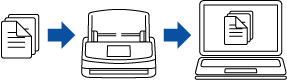

연속 스캔
[완료] 버튼을 누를 때까지 문서가 계속 스캔됩니다.
한 번의 스캔으로 많은 문서를 스캔할 수 있습니다.
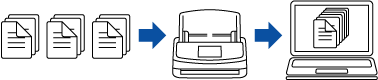

수동 스캔
[완료] 버튼을 누를 때까지 ScanSnap에서 올려 놓은 문서를 자동으로 한 번에 한 장씩 스캔합니다.
중첩된 영역이 있는 문서, 긴 페이지 문서 또는 다음 문서와 같이 두꺼운 문서의 경우에는 [수동 스캔]을 사용하여 스캔합니다.
반으로 접힌 문서
봉투
포스트 잇이 붙어 있는 문서
전사지와 같은 다층 문서
긴 영수증과 같은 긴 페이지 문서
플라스틱 카드

- [Scan] 버튼
스캔을 시작합니다.
[스캔] 버튼에서
 가 표시되면 스캔이 시작되지 않습니다. 문제를 해결하려면
가 표시되면 스캔이 시작되지 않습니다. 문제를 해결하려면  을(를) 누를 때 표시되는 메시지를 따라 주십시오.
을(를) 누를 때 표시되는 메시지를 따라 주십시오.
[설정] 화면
[설정] 화면은 ScanSnap, Wi-Fi 및 유지 점검 정보를 확인하고 설정을 지정할 수 있는 화면입니다.

홈 화면으로 되돌아갑니다.


[유지 점검] 화면을 표시합니다.
[유지 점검] 화면에서 다음 작업을 수행할 수 있습니다.
스캐너가 스캔 이미지의 세로 줄의 원인이 되는 유리의 먼지를 감지하면 이를 알리도록 설정 지정하기
소모품 교체 시간 확인하기
피드 롤러와 배출 롤러 청소 작업 시작하기
펌웨어를 새 버전으로 업데이트하기
다음과 같은 경우
 에
에  가 나타납니다.
가 나타납니다.다음과 같은 경우
 에
에  가 나타납니다.
가 나타납니다.유리에서 먼지가 감지된 경우
스캔된 페이지 수가 교체 주기를 초과한 경우
최신 버전의 펌웨어가 출시된 경우

[스캐너 설정] 화면을 표시합니다.
[스캐너 설정] 화면에서 다음 작업을 수행할 수 있습니다.
ScanSnap, Wi-Fi 또는 네트워크에 대한 정보 확인하기
다음 항목 설정하기
ScanSnap 이름
스캔 이미지를 클라우드 서비스에 저장한 결과 표시 여부
시작 모드
자동 전원 끄기
프로필 표시 방법
터치 패널에 표시되는 언어
USB 작동
다음 설정 초기화하기
[스캐너 설정] 화면의 [표시 언어] 이외의 설정
[유지 점검] 화면의 [펌웨어 업데이트]에서 [최신 버전을 사용할 수 있을 때 통지] 확인란 설정
[유지 점검] 화면의 [먼지 감지]에서 [유리가 더러울 경우 통지] 확인란 설정

[Wi-Fi 설정] 화면을 표시합니다.
[Wi-Fi 설정] 화면에서 다음 작업을 수행할 수 있습니다.
ScanSnap을 컴퓨터나 모바일 장치에 연결할 수 있도록 Wi-Fi 연결 모드 전환하기
각 연결 모드의 설정 수정하기
Wi-Fi 연결 상태 및 신호 강도와 같은 정보 확인하기
네트워크 폴더 사용 설정 수정하기
NTP 서버 설정
SMB 1.0/CIFS 네트워크 서버 사용 활성화
ScanSnap에 구성된 Wi-Fi 설정 초기화하기.
네트워크에 ScanSnap의 IP 주소와 동일한 IP 주소를 가진 장치가 있으면
 에
에  가 표시됩니다.
가 표시됩니다.
-
[연결 장치] 화면을 표시합니다.
스캐너를 새 컴퓨터나 새 모바일 장치에 연결하는 데 필요한 다음 정보를 표시합니다.
스캐너명
IP 주소
네트워크명(SSID)
보안 키
표시된 정보는 ScanSnap 연결 방법에 따라 다릅니다.


[도움말] 화면을 표시합니다.
ScanSnap 취급설명서의 참조 페이지를 표시합니다.